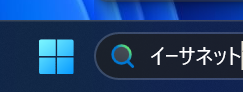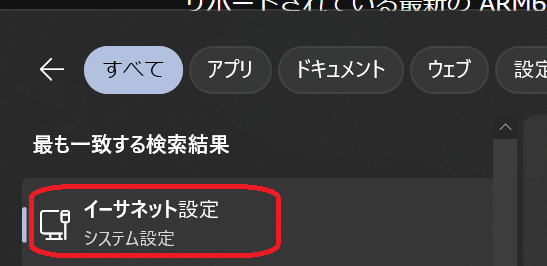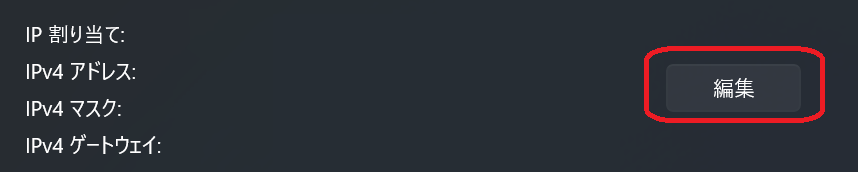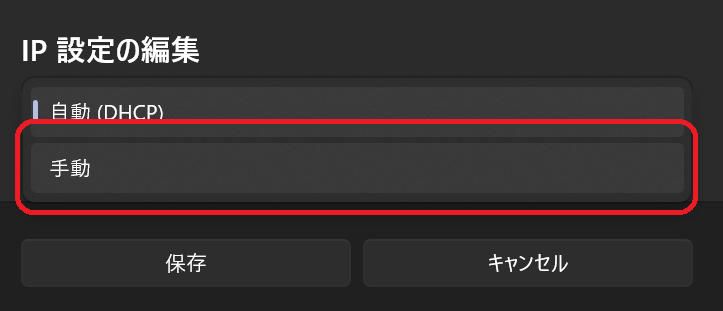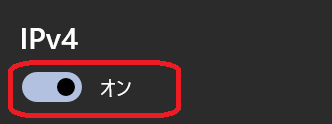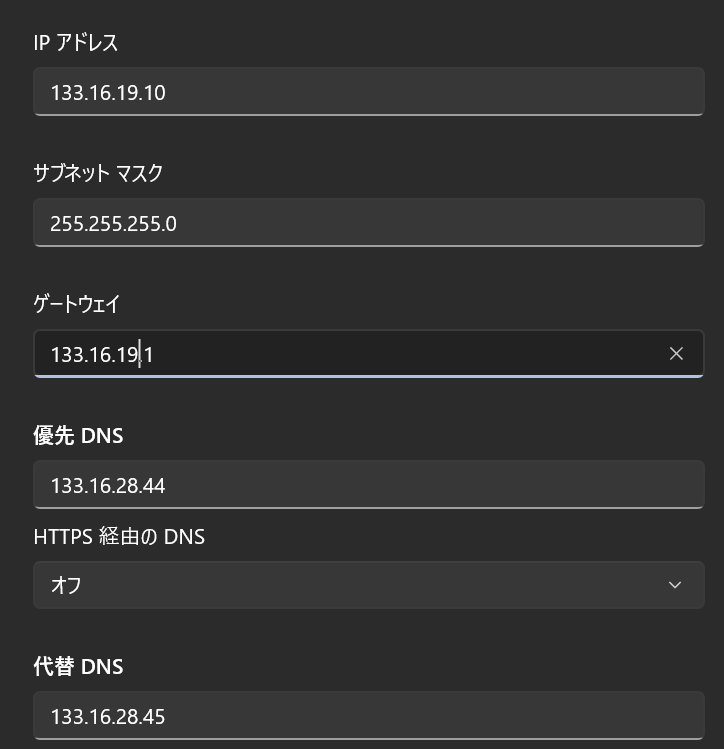Windows 11 で、ルータを使用せずにグローバル IP アドレスを設定して学内情報ネットワーク(インターネット)に接続する手順を説明します。
ここでは、システム設定を利用して設定する方法を説明します。
ステップ ガイド
- タスクバーの検索欄にイーサネットと入力
- 検索結果のイーサネット設定をクリック
- IP 割り当ての右にある編集をクリック
- IP 設定の編集 > 手動を選択
- IPv4 >トグルボタンをクリックしてオンに変更
IPv4 > トグルボタンの下にある入力欄に次のテーブルの通り入力
ラベル 入力する文字列 IPアドレス グローバル IP アドレス (133.16.A.B) サブネット マスク 255.255.255.0 ゲートウェイ グローバル IP アドレスの4番目の数字を1に変えたもの (133.16.A.1) 優先 DNS 133.16.28.44 代替 DNS 133.16.28.45 - 保存をクリック